
컴퓨터 화면 검은색: 원인 분석 및 해결 방법 완벽 가이드
컴퓨터를 켜니 화면이 검은색이라면? 당황스럽고 일의 흐름이 뚝 끊겨버리는 순간입니다. 하지만 걱정 마세요! 이 글에서는 컴퓨터 화면이 검은색으로 변하는 다양한 원인을 분석하고, 효과적인 해결 방법을 단계별로 자세히 알려드립니다. 컴퓨터 화면 검은색 현상은 단순한 케이블 문제부터 심각한 하드웨어 고장까지 다양한 원인이 있을 수 있으므로, 차분하게 문제 해결 과정을 따라가는 것이 중요합니다.
컴퓨터 화면 검은색: 먼저 확인해야 할 필수 사항들
컴퓨터 화면이 검은색이라면 당황스럽죠? 하지만 너무 걱정하지 마세요! 문제 해결을 위해 가장 먼저 확인해야 할 몇 가지 사항들을 체크해보면, 쉽게 해결될 수도 있답니다. 원인을 정확히 파악하는 것이 중요하므로, 아래의 목록을 차근차근 확인해 주세요. 시간이 조금 걸리더라도, 이 단계를 건너뛰지 않는 것이 문제 해결의 지름길이에요!
먼저, 가장 간단한 것부터 확인해 보는 게 좋습니다. 전원 연결부터 확인해 보세요! 콘센트에 제대로 연결되어 있는지, 전원 코드가 헐겁게 연결되어 있지는 않은지, 멀티탭의 스위치가 꺼져 있지는 않은지 꼼꼼하게 살펴보세요. 때로는 이렇게 간단한 부분을 놓치는 경우가 많답니다. 혹시 컴퓨터가 절전모드에 들어간 것은 아닌지도 확인해 보세요. 모니터의 전원 버튼이 꺼져있지는 않은지도 꼭 확인해야 해요!
다음으로, 모니터 자체의 문제는 아닌지 확인하는 것이 중요해요. 모니터의 전원 케이블이 제대로 연결되어 있는지, 모니터 자체의 전원이 들어와 있는지 확인해 보세요. 다른 기기(예: 노트북, 게임기)를 모니터에 연결해서 출력이 되는지 테스트해 보면 모니터의 고장 여부를 쉽게 알 수 있답니다. 만약 다른 기기에서도 화면이 출력되지 않는다면 모니터 자체에 문제가 있을 가능성이 높으니 서비스 센터에 문의하시는 것이 좋겠죠?
만약 모니터는 정상 작동하는데 컴퓨터 화면만 검은색이라면? 이럴 경우에는 아래 사항들을 더 자세히 살펴볼 필요가 있어요.
- 외부 연결 장치 확인: 외부 모니터를 사용 중이라면 케이블 연결 상태를 다시 확인해 주세요. HDMI, DP, DVI 등 케이블이 단단히 연결되어 있는지, 혹시 케이블 자체에 문제는 없는지 확인해 보는 것이 좋아요. 케이블을 다른 포트에 연결하여 테스트해 보는 것도 좋은 방법입니다.
- 밝기 설정 확인: 혹시 모니터 밝기가 너무 낮게 설정되어 화면이 어둡게 보이는 것은 아닌지 확인해 보세요. 모니터의 메뉴 버튼을 이용하여 밝기를 최대로 올려보고 검은 화면이 해결되는지 확인해 볼 수 있습니다.
- 그래픽 카드 확인: 컴퓨터 본체의 그래픽 카드가 제대로 작동하는지 확인해야 합니다. 그래픽 카드에 문제가 발생했을 경우, 화면이 검은색으로 나타날 수 있습니다. 그래픽 카드의 팬이 돌아가는지 확인하고, 혹시 과열된 것은 아닌지 확인하세요. 외장 그래픽 카드의 경우, PCIe 슬롯에 제대로 장착되어 있는지 확인해 보시는 것도 중요한 확인 사항입니다.
- BIOS 화면 확인: 컴퓨터를 부팅할 때 BIOS 설정 화면이 나오는지 확인해 보세요. BIOS 화면이 나타나지 않는다면, 메인보드 또는 CPU에 문제가 있을 가능성도 고려해야 합니다.
컴퓨터 화면이 검은색이라면 우선 전원 연결 상태와 모니터 자체의 작동 여부를 가장 먼저 확인하는 것이 가장 중요합니다. 이러한 간단한 점검을 통해 많은 문제가 해결될 수 있으니 꼭 꼼꼼하게 확인해 보세요! 만약 위의 모든 사항을 확인했는데도 여전히 문제가 해결되지 않는다면, 전문가의 도움을 받는 것이 가장 좋습니다.
✅ 검은 화면의 원인이 HDMI 케이블일 수도 있다면? 지금 바로 연결 상태 확인하고 문제 해결하세요!
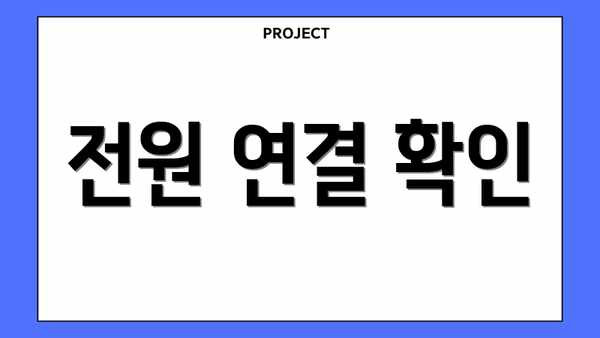
전원 연결 확인
가장 먼저 확인해야 할 것은 컴퓨터와 모니터의 전원이 제대로 연결되어 있는지 여부입니다. 모니터와 컴퓨터 본체의 전원 코드가 콘센트에 단단히 연결되어 있는지, 그리고 전원 스위치가 켜져 있는지 확인하세요. 간혹 콘센트의 문제나 누전으로 인해 전원이 공급되지 않는 경우도 있습니다. 다른 기기의 작동을 확인하여 콘센트 자체의 문제는 아닌지 점검해 보세요.
케이블 연결 확인
전원이 제대로 연결되어 있더라도 케이블 연결 상태를 확인해야 합니다. 모니터와 컴퓨터를 연결하는 케이블(HDMI, DVI, VGA 등)이 단단히 연결되어 있는지, 그리고 케이블 자체에 손상이 없는지 확인하세요. 케이블을 뽑았다 다시 연결하거나 다른 케이블로 교체하여 문제 해결을 시도할 수 있습니다. 케이블이 제대로 연결되지 않거나 손상되었을 경우 화면이 나타나지 않습니다. 만약 여러 개의 출력 포트를 가지고 있는 그래픽 카드를 사용하는 경우, 다른 포트에 연결하여 테스트해 보는 것도 좋습니다.
모니터 전원 및 입력 소스 확인
모니터 자체의 전원이 켜져 있는지, 그리고 입력 소스가 컴퓨터로 제대로 설정되어 있는지 확인해야 합니다. 모니터의 전원 버튼을 확인하고, 입력 소스를 HDMI, DVI 또는 VGA 등 컴퓨터와 연결된 입력으로 변경해 보세요. 만약 여러 대의 컴퓨터와 연결되어 있다면 잘못된 입력 소스를 선택하였을 가능성이 있습니다.
컴퓨터 화면 검은색: 주요 원인 분석 및 해결 방법
컴퓨터 화면이 검은색이라면 정말 당황스럽죠? 하지만 걱정 마세요! 원인을 파악하고 차근차근 해결해 나가면 다시 밝은 화면을 볼 수 있답니다. 아래 표는 컴퓨터 화면이 검은색이 되는 주요 원인과 그 해결 방법을 자세히 정리한 내용이에요. 하나씩 확인해 보면서 문제를 해결해 보시기 바랍니다.
| 원인 | 상세 설명 | 해결 방법 | 추가 확인 사항 |
|---|---|---|---|
| 전원 문제 | 모니터나 컴퓨터 자체의 전원이 제대로 공급되지 않을 수 있어요. 전원 코드가 제대로 연결되었는지, 콘센트에 문제는 없는지 확인해야 해요. 전원 버튼이 제대로 작동하는지도 살펴보세요. 멀티탭을 사용한다면 멀티탭의 문제일 수도 있어요. | * 전원 코드를 모두 분리 후 다시 연결해 보세요. * 다른 콘센트에 연결해 보세요. * 멀티탭 대신 벽면 콘센트에 직접 연결해 보세요. * 컴퓨터와 모니터의 전원 버튼을 눌러 재시작해 보세요. * 파워 서플라이 문제일 수 있으니 전문가에게 문의하는 것을 고려하세요. | 전원 표시등이 들어오는지 확인해 보세요. 전원 코드가 완전히 연결되었는지 꼼꼼히 확인해야 합니다. |
| 케이블 연결 문제 | 모니터와 컴퓨터를 연결하는 케이블(HDMI, DP, VGA 등)이 제대로 연결되지 않았거나 손상되었을 수 있어요. | * 케이블을 모두 분리하고 다시 단단히 연결해 보세요. * 케이블의 손상 여부를 확인하고, 필요하다면 새 케이블로 교체해 보세요. * 케이블의 다른 포트에 연결해 보세요. | 케이블이 제대로 꽂혀 있는지, 헐겁거나 휘어진 부분은 없는지 확인하세요. 케이블 연결부에 먼지가 쌓여 있을 수도 있으니 청소해 주는 것도 좋습니다. |
| 모니터 문제 | 모니터 자체에 문제가 생겼을 수도 있어요. 내부 부품 고장이나 설정 문제로 인해 화면이 나오지 않을 수 있습니다. | * 모니터의 전원을 껐다가 다시 켜 보세요. * 모니터의 입력 소스를 확인하고, 컴퓨터에 연결된 입력 단자를 선택했는지 확인해 보세요. * 다른 기기(예: 게임기, 노트북)를 모니터에 연결하여 테스트해 보세요. * 모니터의 설정을 확인하고 초기화해 보세요. | 모니터에 전원 표시등이 들어오는지, 다른 기기를 연결했을 때 화면이 정상적으로 표시되는지 확인해 보세요. 모니터 자체에 문제가 있을 경우 전문 수리점을 방문해야 할 수도 있습니다. |
| 그래픽 카드 문제 | 그래픽 카드의 드라이버 문제 또는 하드웨어 고장으로 인해 화면이 표시되지 않을 수 있어요. | * 그래픽 카드 드라이버를 최신 버전으로 업데이트하거나 다시 설치해 보세요. * 그래픽 카드를 컴퓨터에서 분리 후 다시 연결해 보세요. * 다른 그래픽 카드(만약 있다면)로 교체하여 테스트해 보세요. * 그래픽카드의 온도를 확인해 보세요.. 과열이 문제일 수 있습니다. | 그래픽 카드의 팬이 제대로 돌아가는지 확인해 보세요. 과열로 인해 화면이 꺼질 수 있으니 컴퓨터 내부 청소도 필요할 수 있습니다. |
| 운영체제 문제 | 운영체제 (Windows, macOS 등)의 오류 또는 손상으로 인해 화면이 검은색으로 표시될 수 있어요. | * 안전 모드로 부팅해 보세요. * 시스템 복원을 이용하여 이전 시점으로 되돌려 보세요. * 운영체제를 다시 설치하는 것을 고려해 보세요. (데이터 백업 필수!) | 최근에 특정 프로그램을 설치하거나 업데이트 했는지 확인해 보세요. 문제 발생 이전 시점으로 되돌리는 시스템 복원을 우선적으로 시도하는 것이 좋습니다. |
컴퓨터 화면이 검은색일 때 가장 먼저 해야 할 일은 전원 케이블과 모니터 케이블 연결 상태를 꼼꼼하게 확인하는 것입니다.
위에 나열된 해결 방법을 시도해도 문제가 해결되지 않으면 컴퓨터 전문가의 도움을 받는 것이 가장 좋습니다. 컴퓨터 내부 문제일 가능성도 있으니, 전문가의 진단을 통해 정확한 원인을 파악하고 해결하는 것이 중요해요. 자신이 직접 해결하기 어려운 부분이 있다면 무리하지 마시고 전문가의 도움을 받으세요!
✅ 갑자기 검은 화면? 당황하지 마세요! 모니터 드라이버 오류가 원인일 수 있습니다. 간단한 해결 팁으로 윈도우 PC 화면 깨짐을 바로잡아 보세요.
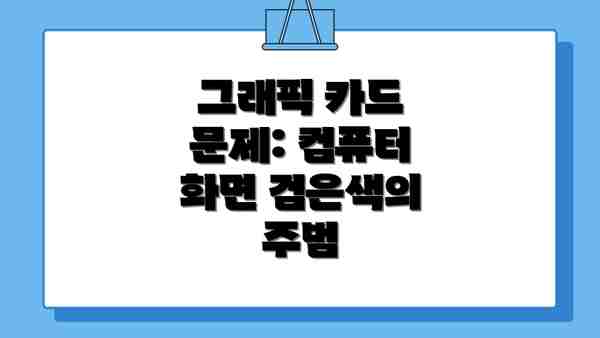
그래픽 카드 문제: 컴퓨터 화면 검은색의 주범
컴퓨터 화면이 검은색으로 변하는 가장 흔한 원인 중 하나는 그래픽 카드의 문제입니다. 그래픽 카드의 오류, 과열, 또는 고장으로 인해 화면 출력이 되지 않을 수 있습니다.
- 그래픽 카드 드라이버 문제: 낡거나 손상된 그래픽 드라이버는 화면 문제를 일으킬 수 있습니다. 장치 관리자에서 그래픽 카드 드라이버를 업데이트하거나 재설치하는 것이 필요할 수 있습니다.
- 그래픽 카드 과열: 그래픽 카드가 과열될 경우 화면이 꺼지거나 깜빡일 수 있습니다. 그래픽 카드의 쿨러를 청소하거나 열 방출을 개선하기 위해 케이스 내부 공기 순환을 개선해야 합니다.
- 그래픽 카드 고장: 그래픽 카드 자체에 문제가 있을 경우, 화면이 아예 출력되지 않거나 여러 가지 이상 현상이 나타날 수 있습니다. 이 경우, 그래픽 카드를 교체해야 할 수 있습니다. 다른 그래픽 카드를 사용하여 테스트해볼 수 있습니다.
모니터 문제: 컴퓨터 화면 검은색의 또 다른 가능성
모니터 자체의 문제로 인해 화면이 검은색으로 나타날 수도 있습니다. 모니터의 전원 문제, 케이블 연결 문제, 또는 모니터 자체의 고장 등을 고려해야 합니다.
- 모니터 전원 문제: 모니터의 전원 공급 장치에 문제가 있을 수 있습니다. 전원 코드를 확인하고, 다른 콘센트에 연결해 보세요.
- 모니터 케이블 문제: 모니터와 컴퓨터를 연결하는 케이블에 문제가 있을 수 있습니다. 다른 케이블로 교체하여 테스트해 보세요.
- 모니터 자체 고장: 모니터 자체의 패널이나 내부 회로에 문제가 생겼을 수 있습니다. 이 경우, 모니터를 수리하거나 교체해야 합니다.
운영체제 또는 소프트웨어 문제: 화면 검은색의 잠재적 원인
시스템 오류, 드라이버 충돌, 바이러스 감염 등의 소프트웨어 문제로 인해 컴퓨터 화면이 검은색이 될 수 있습니다.
- 시스템 복원: 이전 시점으로 시스템을 복원하여 문제 해결을 시도해 볼 수 있습니다.
- 안전 모드 부팅: 안전 모드로 부팅하여 문제를 일으키는 소프트웨어를 찾아 제거할 수 있습니다.
- 바이러스 검사: 악성코드 감염으로 인해 시스템이 불안정해질 수 있습니다. 바이러스 검사를 통해 악성코드를 제거하세요.
하드웨어 문제: 컴퓨터 화면 검은색의 심각한 원인
메인보드, CPU, RAM 등 주요 하드웨어의 문제도 컴퓨터 화면 검은색의 원인이 될 수 있습니다.
- 메인보드 고장: 메인보드에 문제가 생기면 시스템 전체가 작동하지 않을 수 있습니다.
- CPU 문제: CPU 과열이나 고장으로 화면이 나타나지 않을 수 있습니다.
- RAM 문제: RAM에 문제가 있으면 시스템이 부팅되지 않거나 불안정하게 작동할 수 있습니다.
컴퓨터 화면 검은색 문제 해결 : 요약
자, 이제 컴퓨터 화면 검은색 문제 해결 과정을 간단하게 정리해 드릴게요. 앞서 살펴본 다양한 원인과 해결 방법들을 토대로, 문제 해결을 위한 단계별 체크리스트를 만들어 보았습니다. 차근차근 확인해 보시면서 문제를 해결해 보세요!
먼저, 가장 기본적인 것부터 확인하세요: 전원 케이블이 제대로 연결되어 있는지, 모니터 자체의 전원이 켜져 있는지, 그리고 모니터 케이블이 컴퓨터와 단단히 연결되었는지 꼼꼼하게 확인해 주세요. 간혹 헐겁게 연결되어 있거나 케이블이 손상된 경우가 많거든요.
다음은 모니터 설정 확인: 모니터의 입력 소스가 컴퓨터에 맞춰져 있는지 확인하세요. 여러 입력 단자(HDMI, DisplayPort, DVI 등)가 있는 모니터라면, 잘못된 입력 단자에 연결되어 있을 수도 있답니다. 그리고 모니터의 전원 버튼을 눌러보고, 밝기가 최소로 설정되어 있는지도 확인해 보세요!
그래픽 카드 문제 의심: 모니터와 케이블 점검 후에도 화면이 안 나온다면 그래픽 카드 문제일 가능성이 높습니다. 그래픽 카드의 전원 케이블이 제대로 연결되어 있는지, 그리고 그래픽 카드 드라이버가 최신 버전인지 확인해야 해요. 드라이버 업데이트는 반드시 제조사 공식 웹사이트에서 다운로드받아 설치하도록 하세요! 다른 슬롯에 그래픽 카드를 꽂아보는 것도 도움이 될 수 있답니다.
시스템 오류 점검: 컴퓨터의 부팅 과정에서 문제가 발생했을 수도 있습니다. 안전 모드로 부팅을 시도해 보고 문제가 해결되는지 확인해 보세요. 안전 모드에서 문제가 해결된다면, 최근 설치한 프로그램이나 드라이버가 문제를 일으켰을 가능성이 큽니다.
하드웨어 문제 가능성: 위의 모든 단계를 시도했는데도 화면이 검은색이라면, 그래픽 카드 고장, 모니터 고장, 혹은 메인보드 문제일 가능성이 있습니다. 이 경우 전문가의 도움을 받는 것이 좋습니다.
마지막으로, 컴퓨터 전체의 과열 확인: 컴퓨터 내부 과열로 인해 화면이 꺼지는 경우도 있으니, 컴퓨터 내부의 먼지를 제거하고, 쿨러의 작동 상태를 확인해 주세요. 청소가 어렵다면 전문 업체에 맡기는 것이 좋습니다.
컴퓨터 화면이 검은색일 때는 당황하지 말고, 위의 단계들을 차례대로 확인하면서 문제 해결에 접근하는 것이 가장 중요합니다.
정리하자면, 컴퓨터 화면 검은색은 간단한 케이블 문제부터 심각한 하드웨어 고장까지 다양한 원인이 있을 수 있으니, 문제해결 과정을 단계별로 꼼꼼하게 진행하는 것이 중요합니다.
추가적인 조언을 참고하셔서 문제를 해결하시길 바랍니다!
추가적인 조언: 컴퓨터 화면 검은색 문제, 더욱 효과적으로 대처하기
자, 이제 컴퓨터 화면 검은색 문제 해결에 대한 자세한 가이드를 살펴보았는데요. 하지만 문제가 완전히 해결되지 않았거나, 혹시라도 비슷한 문제가 다시 발생할까 걱정되시나요? 걱정 마세요! 여기 추가적인 조언들을 통해 더욱 효과적으로 문제에 대처하고 미래의 컴퓨터 화면 문제를 예방하는 방법을 알려드릴게요.
1. 정기적인 시스템 점검과 업데이트의 중요성:
컴퓨터는 자동차와 같아요. 정기적인 점검과 관리가 필요하다는 뜻이죠. 드라이버 업데이트는 물론이고, 윈도우 업데이트도 꾸준히 확인하여 최신 버전을 유지하는 것이 중요해요. 업데이트에는 종종 성능 개선과 버그 수정이 포함되어 있으니, 화면 검은색 문제 발생 가능성을 줄이는 데 도움이 될 수 있어요. 또한, 악성코드 검사도 잊지 마세요! 악성코드는 시스템에 심각한 문제를 일으킬 수 있고, 화면 검은색도 그 중 하나일 수 있거든요.
2. 하드웨어 점검 및 전문가의 도움:
소프트웨어적인 문제 해결에도 불구하고 화면이 검은색으로 남아있다면, 하드웨어 문제일 가능성이 높아요. 그래픽 카드, 모니터 케이블, 혹은 모니터 자체에 문제가 있을 수 있으니 하나씩 꼼꼼하게 점검해 보는 것이 좋겠죠. 케이블 연결 상태를 확인하고, 다른 모니터를 연결하여 문제의 원인이 모니터 자체인지 확인해 보세요. 만약 전문적인 지식이 부족하다면, 전문 수리 업체에 문의하는 것을 추천드려요. 스스로 해결하려다 더 큰 문제를 야기할 수 있으니까요. 전문가의 도움을 받으면 보다 정확하고 신속하게 문제를 해결할 수 있어요.
3. 데이터 백업의 중요성:
컴퓨터 문제 발생 시 가장 중요한 것은 데이터 백업입니다. 화면 검은색 문제는 때때로 심각한 하드웨어 고장으로 이어질 수 있으므로, 소중한 자료들은 꼭 외부 저장장치에 정기적으로 백업해 두는 습관을 들이세요. 클라우드 서비스를 이용하는 것도 좋은 방법이에요. 예기치 못한 상황에 대비하여 미리미리 데이터를 보호하는 것이 최선의 해결책이 될 수 있답니다.
4. 문제 발생 시 기록하기:
문제가 발생했을 때, 언제, 어떤 상황에서 발생했는지 자세하게 기록해 두면 문제 해결에 큰 도움이 돼요. 예를 들어, 특정 프로그램을 실행한 후에 화면이 검은색으로 변했다면, 그 프로그램이 문제의 원인일 수 있겠죠. 이러한 기록은 전문가에게 문제 상황을 설명하는 데에도 도움이 될 수 있답니다.
다시 한번 말씀드리지만, 컴퓨터 문제는 예방이 최고의 해결책입니다. 정기적인 관리와 데이터 백업을 통해 소중한 데이터를 지키고 컴퓨터의 건강을 유지하세요! 이 가이드가 컴퓨터 화면 검은색 문제 해결에 큰 도움이 되었기를 바랍니다.
자주 묻는 질문 Q&A
Q1: 컴퓨터 화면이 검은색일 때 가장 먼저 확인해야 할 사항은 무엇인가요?
A1: 컴퓨터와 모니터의 전원 연결 상태와 모니터 케이블 연결 상태를 꼼꼼하게 확인하고, 모니터의 전원 및 입력 소스가 제대로 설정되었는지 확인해야 합니다.
Q2: 화면이 검은색인데 전원 및 케이블 연결에는 문제가 없다면 무엇을 확인해야 하나요?
A2: 모니터의 밝기 설정, 그래픽 카드 작동 상태, BIOS 화면 표시 여부를 확인하고, 그래픽 카드 드라이버 문제나 운영체제 오류 가능성도 점검해야 합니다.
Q3: 위의 방법들을 모두 시도했는데도 문제가 해결되지 않으면 어떻게 해야 하나요?
A3: 컴퓨터 전문가의 도움을 받아 하드웨어(메인보드, 그래픽 카드, 모니터 등) 문제를 진단하고 해결하는 것이 좋습니다.
이 콘텐츠의 무단 사용은 저작권법에 위배되며, 이를 위반할 경우 민사 및 형사상의 법적 처벌을 받을 수 있습니다. 무단 복제, 배포를 금지합니다.
※ 면책사항: 위 본문 내용은 온라인 자료를 토대로 작성되었으며 발행일 기준 내용이므로 필요 시, 최신 정보 및 사실 확인은 반드시 체크해보시길 권장드립니다.

